本日Appleが「iOS 13.2.2」と「iPadOS 13.2.2」の配信を開始しました。
今回は主に不具合の修正がメインで、先日から問題視されていたバックグラウンドのアプリが意図せず終了してしまう問題や、モバイルデータ通信が一時的に利用できなくなる場合がある問題への対処などが行われています。
自分の環境ではモバイルデータ通信に関して特に不具合は感じていませんでしたが、バックグラウンドアプリの意図しない終了は気になっていたので、とりあえずありがたいアップデートだと思います。
また、自分の環境だけかもしれませんが、「App Store」アプリでアプリのアップデートを手動で確認した際、アップデートが処理中のまま進まない/終わらない不具合や、ソフトウェアアップデートを確認した際も同様に確認作業が終わらない不具合に遭遇していました。この不具合はアプリを手動で終了させても直らず、iPhoneを再起動すると直っていました。これについても、今回のアップデート改善していることを確認しました。
※Wi-Fi環境下/機内モードへの変更は試し忘れました。
現時点で「iOS 13.2.2」と「iPadOS 13.2.2」に関する大きな不具合報告は入っていないので、気になる方は早めにアップデートを適用しておきましょう。それにしても、今回のiOS 13は不具合が多過ぎますね。ちょっと酷い。
「iOS 13.2.2」のアップデート内容
「iOS 13.2.2」のアップデート内容は以下の通りです。
iOS 13.2.2には、iPhoneのバグ修正と改善が含まれています。このアップデートには以下が含まれます:
- Appがバックグラウンドで実行中に予期せずに終了する場合がある問題を修正
- iPhoneで通話後にモバイル通信サービスを一時的に利用できなくなる場合がある問題を解決
- モバイルデータ通信を一時的に利用できなくなる場合がある問題に対処
- Exchangeアカウント間でS/MIME暗号化メールメッセージへの返信内容が読めなくなる問題を修正
- SafariでKerberosシングルサインオンサービスを使用すると認証要求が表示される場合がある問題に対処
- YubiKeyのLightning給電アクセサリで充電が中断される場合がある問題を解決
Appleソフトウェア・アップデートのセキュリティコンテンツについては、以下のWebサイトをご覧ください:https://support.apple.com/kb/HT201222
「iOS 13.2.2」「iPadOS 13.2.2」へのアップデート前には必ずデータバックアップを取っておきましょう!
「iOS 13.2.2」「iPadOS 13.2.2」へアップデートする場合は、必ず事前にデータのバックアップを取っておきましょう。現時点で大きな不具合報告はありませんが、最悪文鎮化してしまうとデータの復旧が困難になる可能性もあります。アプリなどのデータは勿論ですが、写真や動画などのデータもしっかりパソコンやiCloudなどに保存しておきましょう。
「iOS 13.2.2」「iPadOS 13.2.2」へのアップデート手順
通常は自動的に最新OSの配信が行われてアップデート通知が届きますが、もしも「iOS 13.2.2」「iPadOS 13.2.2」配信開始後すぐにアップデートしたい場合は、手動でアップデートを確認することが出来ます。
方法としては、iTunesを介してパソコン経由でアップデートする方法と、iPhone(iPad)単体でOTA(Over The Air)アップデートする方法があります。どちらでも同様にアップデート出来ますが、個人的にはiTunesを介して有線接続でアップデートする方が安全性が高くおすすめです。
と進み、【ダウンロードとインストール】をタップすればアップデート作業が開始されます。
なお、今回は管理人の環境が原因かもしれませんが、【設定>一般>ソフトウェア・アップデート】で確認しても確認状態が続いたまま処理が進まない/確認が完了しない不具合に遭遇しました。自分の場合はiPhoneを一旦再起動した後に再度試すと直ったので、同様の症状でお困りなら一度試してみてくださいね。
iPhoneの再起動方法
iPhone X または 11 を再起動する方法
①いずれか片方の音量調節ボタンとサイドボタンを同時に押し、電源オフスライダが表示されるまで押し続けます。
②表示されたスライダを操作して電源オフにします。電源が切れるまで30秒ほど待ちます。
③デバイスの電源を再び入れるには、サイドボタンをAppleロゴが表示されるまで押し続けます。
iPhone 8、7、6 を再起動する方法
①サイドボタンを電源オフスライダが表示されるまで押し続けます。
②表示されたスライダを操作して電源オフにします。本体の電源が切れるまで30秒ほど待ちます。
③デバイスの電源を再び入れるには、サイドボタンをAppleロゴが表示されるまで押し続けます。
iPhone SE、5 以前を再起動する方法
①上部のボタンを電源オフスライダが表示されるまで押し続けます。
②表示されたスライダを操作して電源オフにします。本体の電源が切れるまで30秒ほど待ちます。
③デバイスの電源を再び入れるには、上部のボタンをAppleロゴが表示されるまで押し続けます。

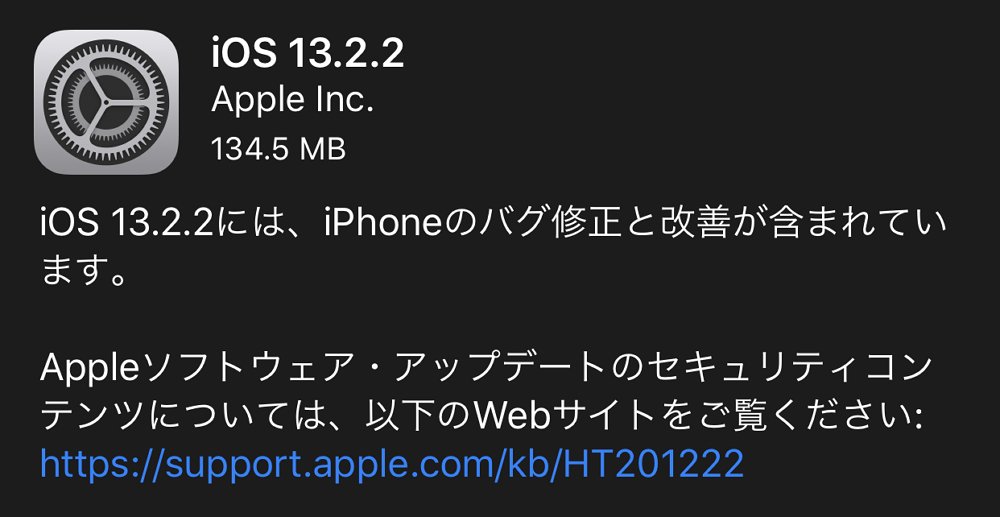



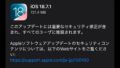
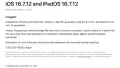
コメント